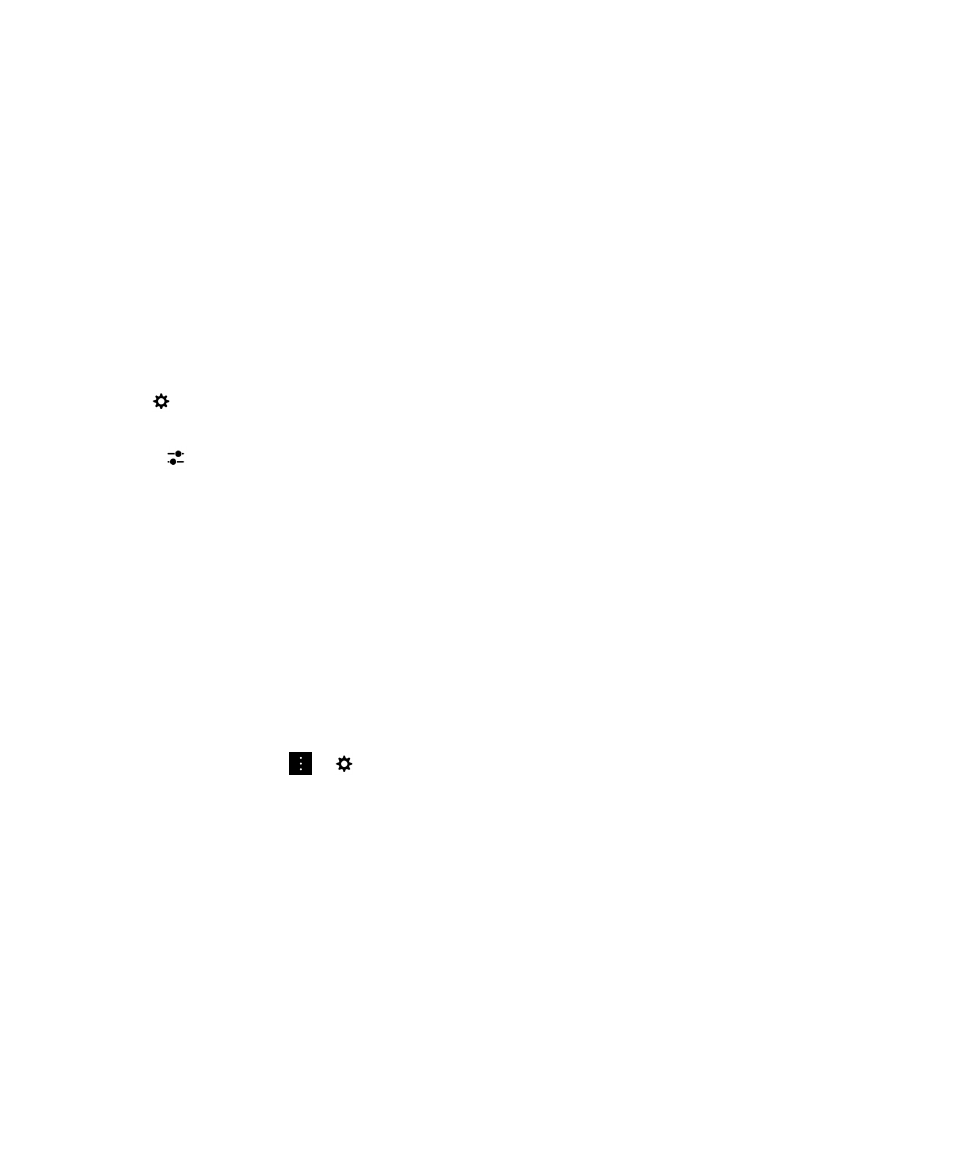
Cambiar la visualización de los mensajes en BlackBerry Hub
Cambie si BlackBerry Hub debe mostrar los mensajes enviados o archivados, cómo desea que se muestren los hilos de los
mensajes, así como el modo en que la fecha se muestra en la parte superior de la lista de mensajes y notificaciones.
También puede cambiar la forma en que se muestran los nombres de los remitentes, si las imágenes se descargan
automáticamente, etcétera.
1.
En BlackBerry Hub, toque
>
> Presentación y acciones.
2.
Cambie su configuración. Por ejemplo, cambie cualquiera de las opciones de configuración siguientes:
• Para ver los mensajes como hilos de conversación en vez de mensajes individuales, en la lista desplegable Estilo
de presentación, toque Conversación.
• Para que dejen de mostrarse los mensajes archivados que se han leído, desactive el selector Mostrar correos
archivados y leídos.
• Para que dejen de mostrarse los mensajes enviados, desactive el selector Mostrar correos electrónicos enviados.
• Para recibir una notificación cuando mueva un mensaje a una carpeta que no esté sincronizada con el
dispositivo, active el selector Notificar cuando la carpeta no esté sincronizada.
• Para que BlackBerry Hub mantenga la última vista cuando el dispositivo está inactivo, desactive el selector Volver
a la vista predeterminada cuando esté inactivo.
Guía del usuario
BlackBerry Hub y correo electrónico
87
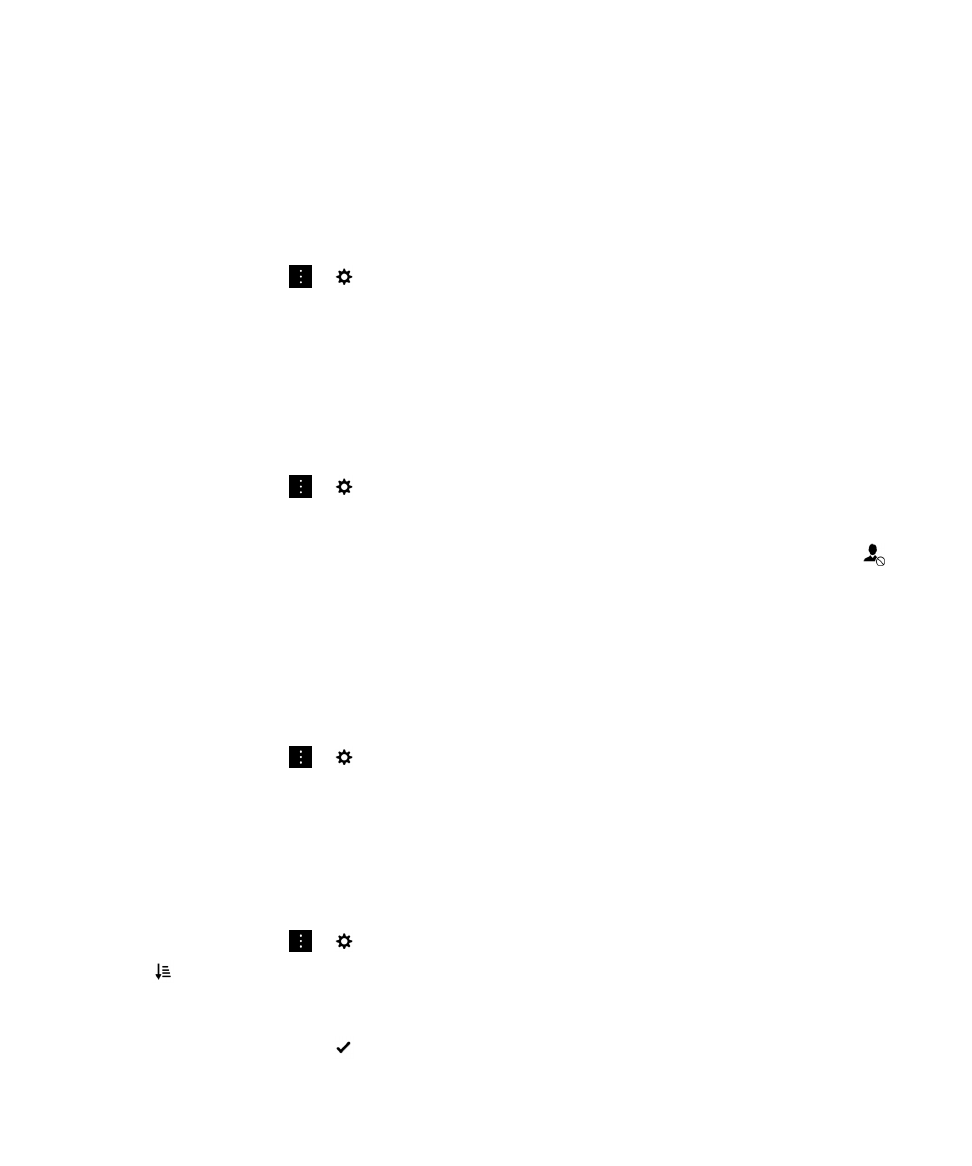
Sugerencia: cuando cambia Estilo a Conversación, aparece una línea de texto de vista previa en cada correo de la vista de
lista para que pueda identificar rápidamente los mensajes de correo que debe leer en una conversación específica.
Codificar con colores las cuentas
Para distinguir mejor los diferentes tipos de cuentas en BlackBerry Hub, puede elegir un color para cada cuenta. El color
aparece a la izquierda de la lista de mensajes.
1.
En BlackBerry Hub, toque
>
> Administración de Hub.
2.
Toque una cuenta.
3.
En la lista desplegable Color de la cuenta, toque un color.